Photoshop制作金色发光字
[03-12 18:24:22] 来源:http://www.67xuexi.com photoshop教程 阅读:85745次
教程的文字效果非常经典。不仅是效果出色,创作思路及制作手法都堪称完美。作者并没有直接使用纹理素材,纹理部分都是用滤镜来完成。这需要很强的综合能力,非常值得学习和借鉴。
最终效果

<点小图查看大图>
1、创建一个新文档为:1350 * 1000像素。选择渐变工具,颜色设置为:#525252至#0d0d0d,然后由中心向边角拉一个径向渐变作为背景。
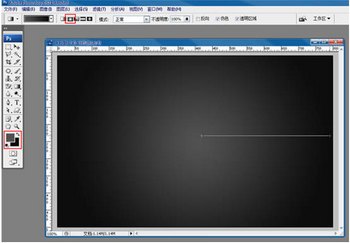
2、执行:滤镜 > 杂色 > 添加杂色,数值为5,选平均分布,勾选单色,具体设置如下图。
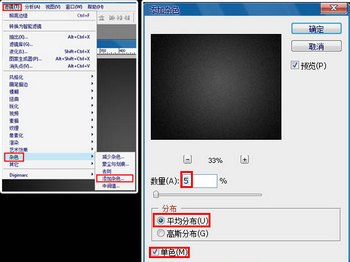
3、把前景颜色设置为:#ffeb0f,选择文字工具,字体选区汉仪菱心体简或者其它比较粗一点的字体,打上文字,并设置好文字大小。

4、把文字图层复制一层。然后双击图层面板文字缩略图调出图层样式。
阴影:颜色改为:#383838,大小为10。

5、内阴影:颜色更改为:#625841,大小13,等高线为半圆轮廓。
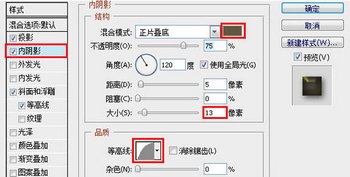
6、斜面和浮雕:深度为450,大小为10.光泽等高线自定义如图,并勾选消除锯齿;更改高光模式颜色:#fff19,阴影模式颜色:#8a7b3e。等高线只要勾选消除锯齿。
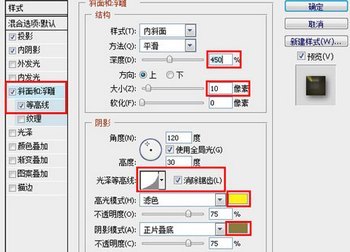
7、加好图层样式后的图层及效果如下图。

- 上一篇:PS制作火焰字